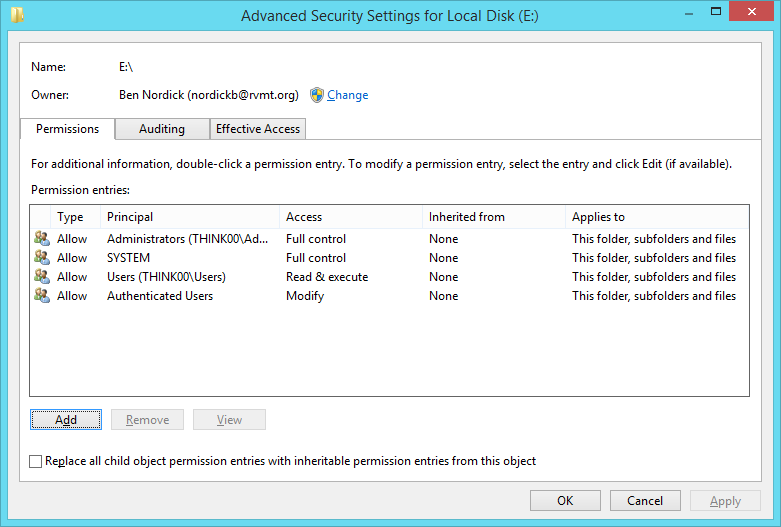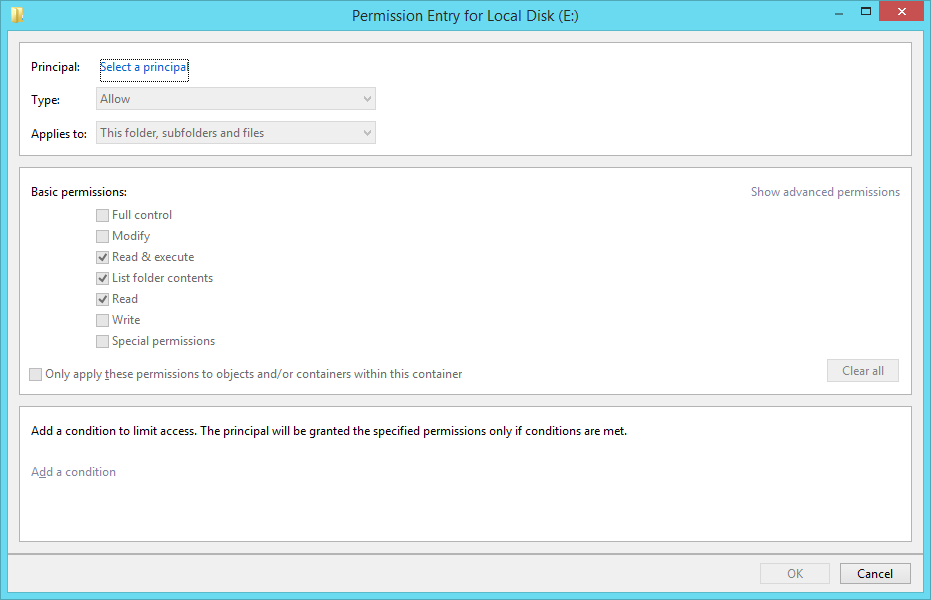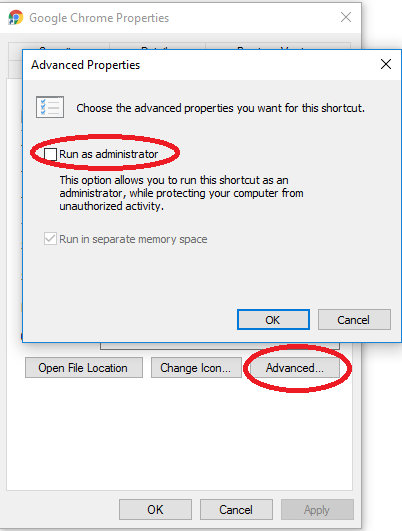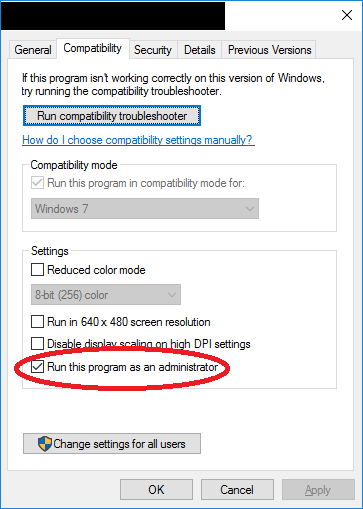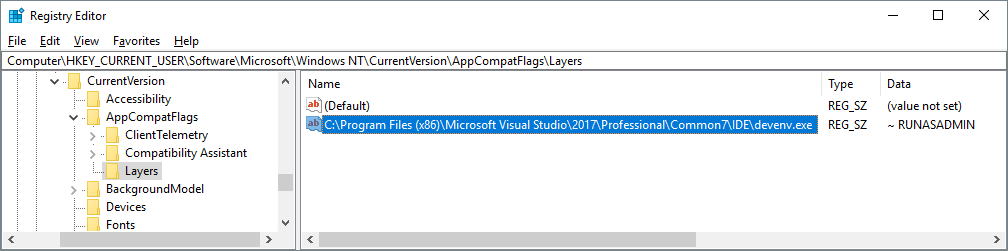Я только что получил новый ноутбук с Windows 10. Мой предыдущий ноутбук работал под управлением Windows 7.
Я пытаюсь заставить приложения "запускаться от имени администратора" по умолчанию, так что у меня не постоянно возникают проблемы с сохранением/перезаписью файлов и т. д. Приоритет здесь, чтобы иметь возможность изменять свои собственные файлы на внешнем жестком диске; я бы не ожидал, что я должен был бы сделать что-нибудь особенное, чтобы быть в состоянии сделать это. Моя учетная запись пользователя на ноутбуке является учетной записью "администратор", и у меня есть установите для параметра Контроль учетных записей пользователей значение "Никогда не уведомлять". Я думал, что это достигнет эффекта, который я хочу (Как также предлагалось в этот вопрос по отношению к Windows 7).
вот скриншот моего параметра, чтобы отключить UAC в Windows 10:
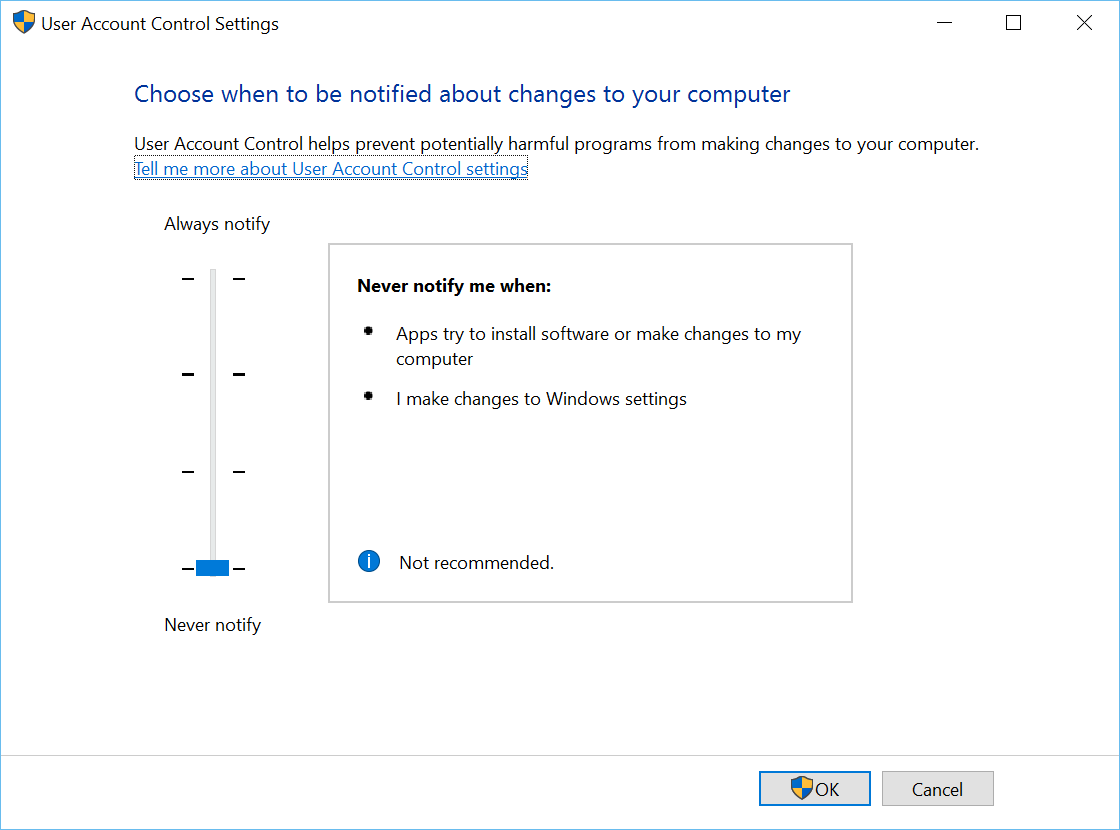
тем не менее Notepad++ (для одного) не запускается автоматически с правами администратора. Что еще мне нужно сделать, или что я с видом?
спасибо
PS. Я знаю, что то, что я пытаюсь сделать, - это риск для безопасности, но это не суть этого вопроса; должен ли я что-то делать или нет, отличается от того, могу ли я что-то сделать или нет.
 Komp
Komp